Composer は、PHP の依存関係管理ツールです。プロジェクト内で依存コード ライブラリを宣言してインストールできます。次のコラム composer 使用法チュートリアル では、Windows および Linux (CentOS など) での Composer のインストールと簡単な使用法について説明します。

Composer をインストールします
1. まず、PHP が正しくインストールされていることを確認してください。windows/ でコマンド ライン ウィンドウを開きます。 Linuxでターミナルを開き、php -vを実行してバージョン番号が正しく出力されているか確認してください。
windows
PS E:\repository\work> php -v PHP 7.0.32 (cli) (built: Sep 12 2018 15:54:08) ( ZTS ) Copyright (c) 1997-2017 The PHP Group Zend Engine v3.0.0, Copyright (c) 1998-2017 Zend Technologies
centos
[root@jmsiteos7 ~]# php -v
PHP 7.2.13 (cli) (built: Dec 6 2018 23:18:37) ( NTS )
Copyright (c) 1997-2018 The PHP Group
Zend Engine v3.2.0, Copyright (c) 1998-2018 Zend Technologies
with Zend OPcache v7.2.13, Copyright (c) 1999-2018, by Zend Technologiesphp がインストールされているが、環境変数が設定されていない場合は、設定する必要があります環境変数
windows
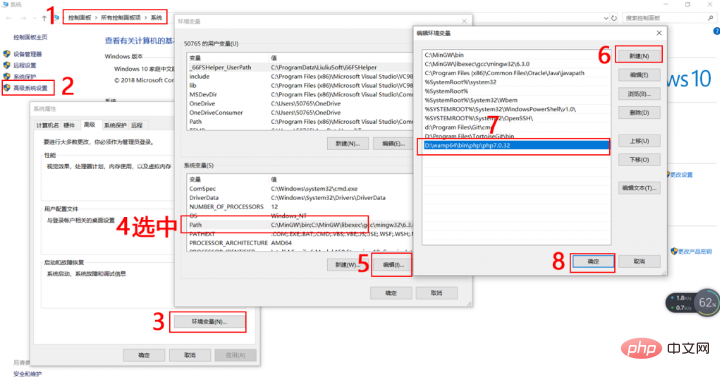
#コマンド ライン ウィンドウを終了して再度開き、もう一度 php -v を入力してバージョン番号を確認します。それでも異常な場合は、php ディレクトリが正しいかどうかを確認してください
centos
vi /etc/profile #文件地步输入如下两行 PATH=$PATH:/usr/local/php72/bin/:/usr/local/php72/sbin/ export PATH #立即生效 source /etc/profile
もう一度 php -v を入力してバージョン番号を確認してください。異常です。php ディレクトリが正しいか確認してください
2. Composer
php -r "copy('https://install.phpcomposer.com/installer', 'composer-setup.php');"
3. Composer
php composer-setup.php
をインストールします。4. インストーラー
php -r "unlink('composer-setup.php');"
を削除します。 5. 部分インストール
上記の手順で Composer をダウンロードします。プロセスが正しく実行された後、composer.phar ファイルを任意のディレクトリ (プロジェクトのルート ディレクトリなど) にコピーし、php コンポーザーを通じて Composer を使用できます。 .pharコマンド!
6. グローバル インストール
centos
ターミナルを開き、次のコマンドを実行して、先ほどダウンロードしたcomposer.pharファイルを/usr/に移動します。 local/ bin/ ディレクトリの下:
mv composer.phar /usr/local/bin/composer
windows
PHP インストール ディレクトリを入力し、composer.phar を PHP インストール ディレクトリにコピーし、新しいディレクトリを作成します。 PHP インストール ディレクトリの combos.bat ファイルに移動し、次のコードをこのファイルに保存します
@php "%~dp0composer.phar" %*
コマンド ライン ウィンドウを再度開き、composer --version を実行して、バージョン番号が正しく出力されるかどうかを確認してください
windows
PS E:\repository\work> composer --version Composer version 1.8.0 2018-12-03 10:31:16
centos
[root@jmsite ~]# composer --version Do not run Composer as root/super user! See https://getcomposer.org/root for details Composer version 1.8.0 2018-12-03 10:31:16
これは単なるデモンストレーションです。Composer は root として実行できません。公式の説明は次のとおりです。 exec、install、update などの Composer コマンドを使用すると、システム上でサードパーティのコードを実行できます。これは、「プラグイン」と「スクリプト」機能によるものです。プラグインとスクリプトは、Composer を実行しているユーザー アカウントに完全にアクセスできます。したがって、Composer をスーパーユーザー/root として実行しないことを強くお勧めします。
7. Composer をアップグレードします
composer selfupdate
8. Composer の国内ソースを設定します
composer config -g repo.packagist composer https://packagist.phpcomposer.com
Composer を使用します
1.composer に基づいています。 json
プロジェクト ディレクトリにcomposer.json ファイルを作成して、プロジェクトの依存関係を記述します。
{
"require": {
"monolog/monolog": "1.2.*"
}
}は、monolog 1.2 以降の任意のバージョンをダウンロードする必要があることを意味します。次のコマンドを使用して、コード ライブラリ
composer install
2 をインストールします。require コマンド
If に基づいています。 「composer.json ファイルは面倒です。インストール時に require コマンドを使用することもできます。
composer require monolog/monolog
composer はコード ベース情報を検索し、composer.json ファイルとコンポーザーを自動的に作成します。」ロック ファイル
3. プロジェクト内のすべてのコード ライブラリ、または指定された特定のコード ライブラリを更新します
# 更新所有代码库 composer update # 更新指定的代码库 composer update monolog/monolog # 更新指定的多个代码库 composer update monolog/monolog phpaes/phpaes # 还可以通过通配符匹配代码库 composer update monolog/monolog phpaes/*
4. コード ライブラリを削除します。他のコード ライブラリで使用されている場合は、削除できません
composer remove monolog/monolog
5. ソース内のコード ライブラリを検索
composer search monolog
6. コード ライブラリ情報を表示
# 显示已经安装的代码库 composer show # 通过通配符进行筛选 composer show monolog/* # 具体某个代码库的信息 composer show monolog/monolog
自動読み込み
コード ライブラリのダウンロードに加えて、Composer は、Composer によってダウンロードされたコード ベース内のすべてのクラス ファイルをロードできるファイルの自動ロードも準備します。これを使用するには、次のコード行をプロジェクトのブートストラップ ファイル
require 'vendor/autoload.php'; # $log = new Monolog\Logger('name'); $log->pushHandler(new Monolog\Handler\StreamHandler('app.log', Monolog\Logger::WARNING)); $log->addWarning('Foo');
以上がWindows および Linux での Composer のインストールと使用の詳細内容です。詳細については、PHP 中国語 Web サイトの他の関連記事を参照してください。